Wie archiviere ich Thunderbird-E-Mails?
Zusammenfassung: Die Archivierung ist der beste Weg, um E-Mails aus Mailbox-Ordnern an einen anderen Ort zu verschieben, ohne sie zu löschen. In diesem Artikel erfahren Sie, wie Sie E-Mails in Mozilla Thunderbird archivieren, um Ihren Posteingang aufzuräumen, ohne E-Mails zu verlieren oder zu löschen.
Mozilla Thunderbird ist einer der beliebtesten E-Mail-Clients für den Desktop, der E-Mails zusammen mit Kontakten, Kalendern usw. verwaltet. Benutzer versuchen oft, ihren Posteingang oder andere Ordner aufzuräumen, um die Größe des Postfachs zu verringern oder ihre E-Mails besser zu verwalten. Sie möchten jedoch nicht, dass ihre E-Mails verloren gehen oder gelöscht werden. Der beste Weg, E-Mail-Ordner zu bereinigen, ohne E-Mails zu löschen, ist die Archivierung. Thunderbird bietet die Möglichkeit, E-Mails aus den Standardordnern in Archivordner zu verschieben, ohne sie zu löschen. Im Folgenden erklären wir, wie Sie E-Mails in Mozilla Thunderbird archivieren können.
- Schließen Sie zuerst die Thunderbird-Anwendung und gehen Sie dann in Ihr Mozilla Thunderbird-Profilverzeichnis. Das Verzeichnis befindet sich unter: C:\Benutzer\Benutzername\AppData\Roaming\Thunderbird\Profiles
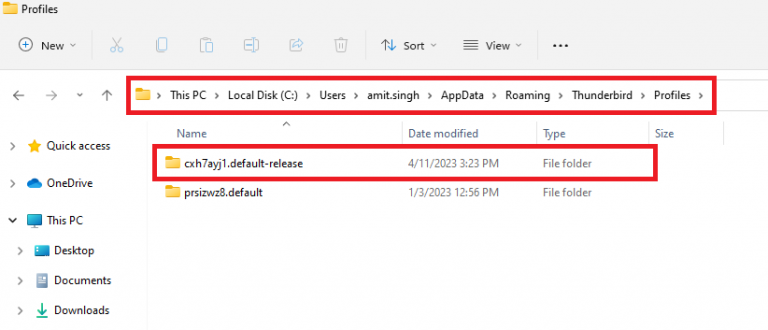
- Suchen Sie den Ordner Mail im Thunderbird-Profilverzeichnis und öffnen Sie ihn.
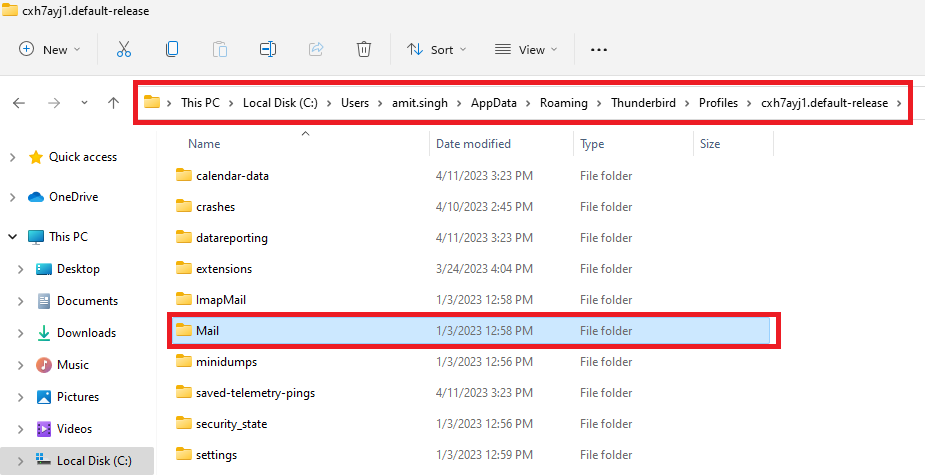
- Sobald Sie den Ordner Mail geöffnet haben, suchen Sie in den lokalen Ordnern oder in einem kontospezifischen Unterordner nach einer Datei, die dem Namen des zu archivierenden Ordners ähnelt.
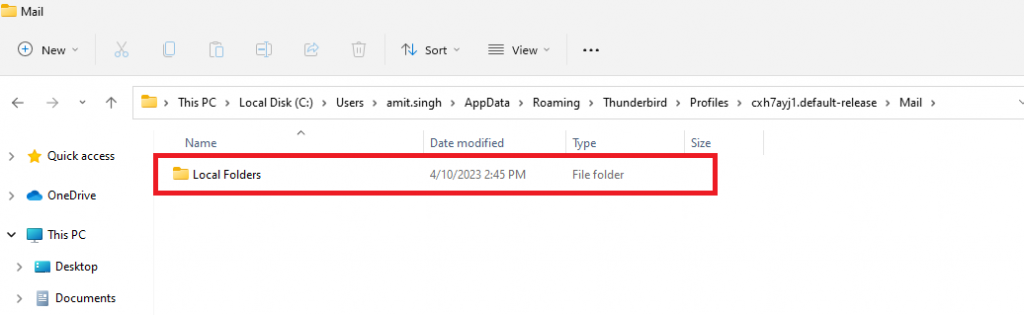
- Ziehen Sie die Datei nun auf das gewünschte Ziel, z.B. eine externe Festplatte, ein Netzlaufwerk oder einen Speicherort im Internet.
- Öffnen Sie nun Mozilla Thunderbird und löschen Sie den Ordner, aus dem Sie die Datei in das Archiv kopiert haben.
Ordner für archivierte Mails öffnen
Bevor Sie den Ordner für archivierte E-Mails öffnen, schließen Sie die Thunderbird-Anwendung. Fahren Sie dann mit den folgenden Schritten fort:
- Öffnen Sie das Profilverzeichnis von Mozilla Thunderbird.
- Gehen Sie zum Ordner Mail.
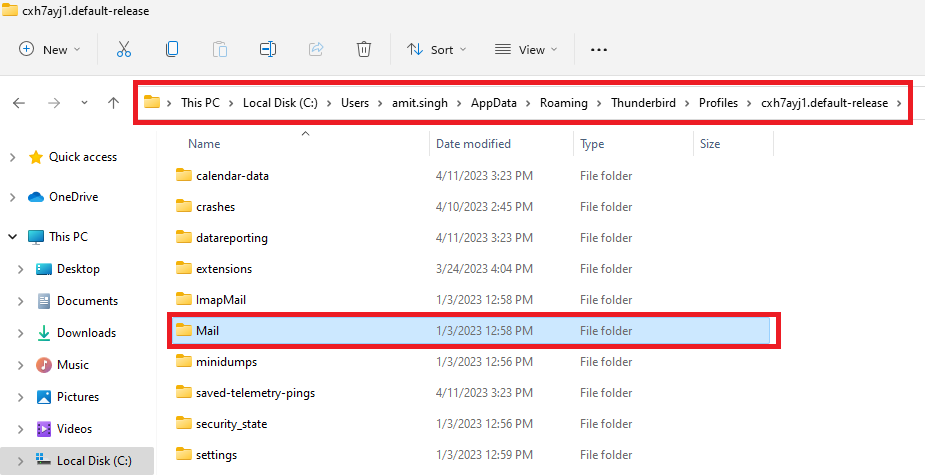
- Ziehen Sie nun die archivierte Ordnerdatei von ihrem entfernten Speicherort zu den Lokalen Ordnern und legen Sie sie dort ab.
- Als nächstes öffnen Sie Mozilla Thunderbird.
- Der archivierte Ordner wird höchstwahrscheinlich unter Lokale Ordner in der Ordnerliste erscheinen.
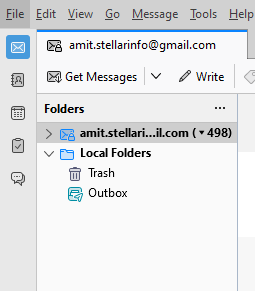
Wie archiviere ich Thunderbird-E-Mails von einem IMAP-konfigurierten Konto?
Wenn Ihr Thunderbird-Konto mit IMAP konfiguriert ist, führen Sie die folgenden Schritte aus, um die E-Mails zu archivieren:
- Öffnen Sie zuerst die Thunderbird-Anwendung auf Ihrem System.
- Klicken Sie dann mit der rechten Maustaste auf Lokale Ordner und dann auf die Option “Neuer Ordner”.
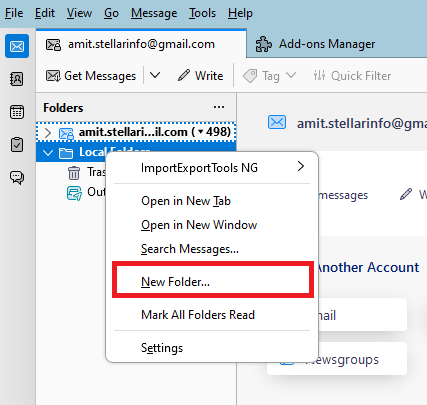
- Wählen Sie nun einen gewünschten Namen für den neuen Archivordner und klicken Sie auf Ordner erstellen.
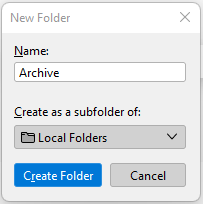
- Sie finden den neu erstellten Archivordner unter Lokale Ordner.
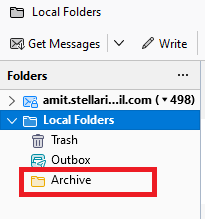
Sobald Sie den Archivordner erstellt haben, folgen Sie diesen Schritten, um die gewünschten E-Mails zu archivieren:
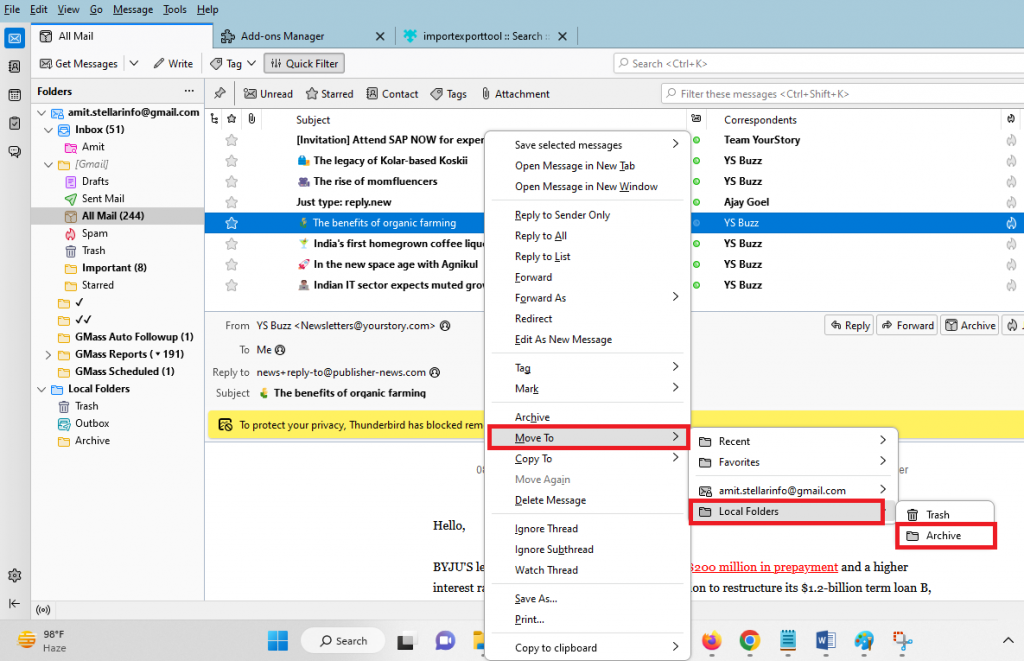
- Öffnen Sie den E-Mail-Ordner, dessen E-Mails Sie archivieren möchten.
- Wählen Sie die E-Mails aus, die Sie archivieren möchten.
- Klicken Sie nun mit der rechten Maustaste auf die ausgewählten E-Mails und klicken Sie auf Verschieben nach > Lokale Ordner. Wählen Sie dann den Archivordner, in den Sie die E-Mails verschieben möchten.
Ihre ausgewählten E-Mails werden in den Archivordner verschoben. Jetzt haben Sie einfachen Zugriff auf diese E-Mails aus dem lokalen Archivordner.
Wie archiviere ich Thunderbird-E-Mails von einem POP3-konfigurierten Konto?
Wenn Ihr Thunderbird-Konto mit dem POP3-Protokoll konfiguriert ist, werden die E-Mails lokal auf dem System gespeichert. Um E-Mails in einen beliebigen lokalen Ordner zu verschieben oder zu archivieren, müssen Sie die folgenden Schritte ausführen:
- Führen Sie den Befehl “%appdata%” auf Ihrem System aus, klicken Sie auf Thunderbird > Profile und wählen Sie Ihr Thunderbird-Profil. Dadurch wird das Thunderbird-Profilverzeichnis geöffnet.
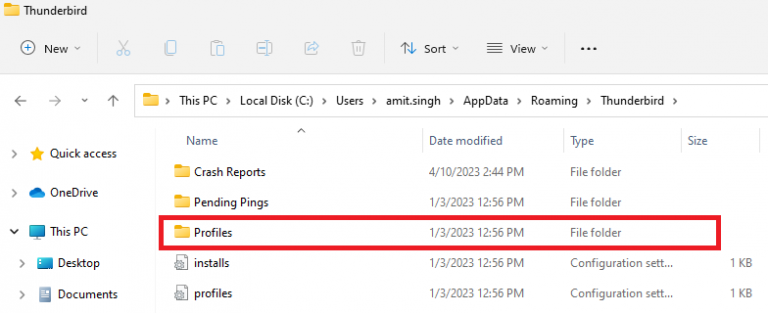
- Klicken Sie nun auf den Ordner Mail, um alle Ordner des Postfachs zu überprüfen und anzuzeigen.
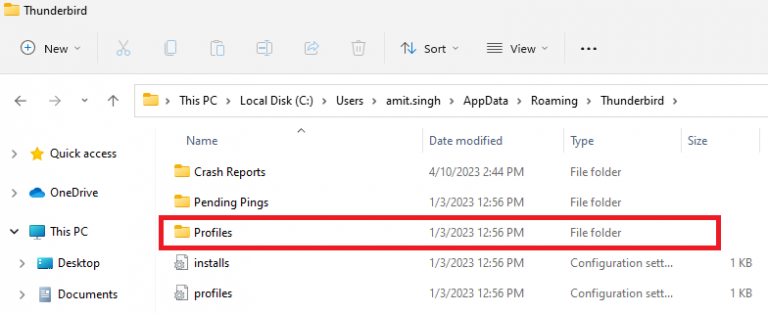
- Wählen Sie dann das E-Mail-Konto, dessen Daten Sie archivieren möchten.
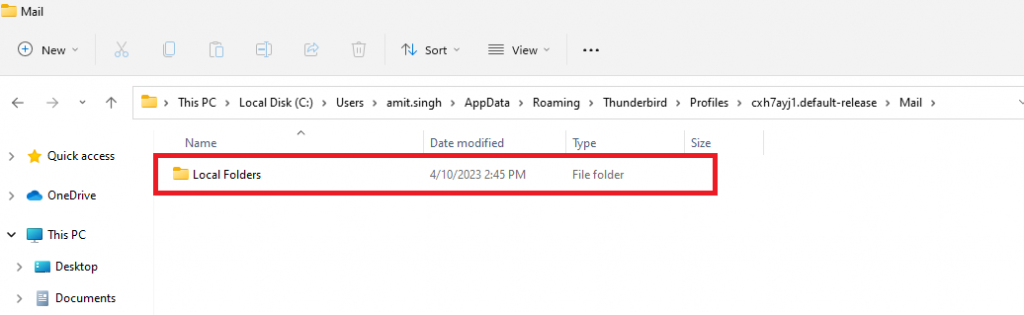
- Ziehen Sie nun den gewünschten Ordner per Drag & Drop an den angegebenen Ort auf Ihrem System.
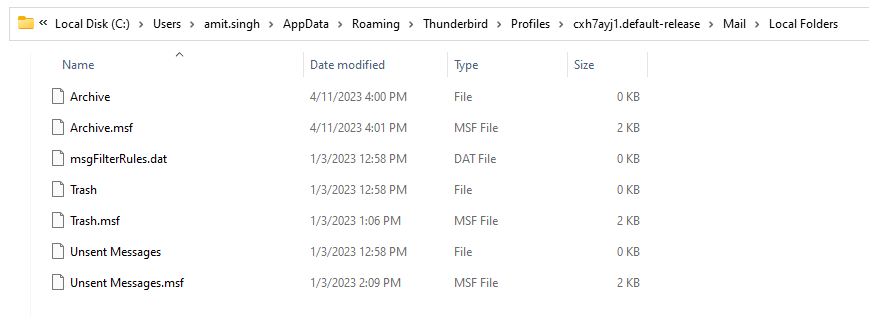
Hinweis: Verschieben Sie nur Dateien, die keine Erweiterung haben. Wenn Sie zum Beispiel den Posteingangsordner archivieren möchten, müssen Sie nur die Posteingangsdatei verschieben, nicht die Datei inbox.msf.
Fazit
Oben haben wir die Methoden zur Archivierung von E-Mails in Thunderbird erläutert. Wir haben Ihnen eine vollständige Schritt-für-Schritt-Anleitung gezeigt, die es Ihnen leicht macht, E-Mails in Thunderbird zu archivieren. Wenn Sie eine Kopie des Thunderbird-Postfachs in einem anderen Format wünschen oder zu einem anderen E-Mail-Programm wie Outlook wechseln möchten, benötigen Sie eine Konvertierungssoftware eines Drittanbieters für MBOX in PST. Stellar Converter for MBOX ist eine solche Drittanbietersoftware, mit der Sie Thunderbird MBOX-Dateien in mehrere Formate konvertieren können. Die Software kann MBOX-Dateien in Formate wie PST, MSG, PDF, EML und HTML konvertieren.













